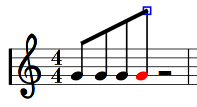NtEd platziert die Balken in Abhängigkeit von der Notenlänge und dem Taktmaß automatisch. Das funktioniert in den meisten Fällen. Doch manchmal wünscht sich der Nutzer angepasste Balken. Um die Balken anzupassen, wählen Sie einen speziellen Knopf auf dem Menübalken. Dieser Knopf ändert sein Aussehen, je nachdem, ob es ein gültiges Auswahlrechteck gibt oder nicht.(siehe Einen Block auswählen). Falls es keine solche Auswahl gibt, so isoliert dieser Knopf eine mit Balken versehene Note: ( ). Um eine Note zu isolieren, stellen Sie sicher, dass NtEd im Editiermodus ist (siehe Die 3 Modi). Wählen Sie eine Note mit Balken aus, indem Sie sie mit der linken Maustaste anklicken:
). Um eine Note zu isolieren, stellen Sie sicher, dass NtEd im Editiermodus ist (siehe Die 3 Modi). Wählen Sie eine Note mit Balken aus, indem Sie sie mit der linken Maustaste anklicken:
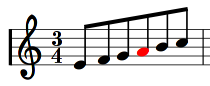
Drücken Sie den Isolier-Knopf ( ):
):
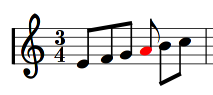
Die Note wird isoliert.
Um Noten mit einem Balken zu verbinden, wählen Sie diese wie in Einen Block auswählen beschrieben aus:
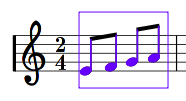
Der Knopf ändert seine Erscheinung: ( ). Drücken Sie den Knopf und NtEd verbindet die Noten mit einem Balken:
). Drücken Sie den Knopf und NtEd verbindet die Noten mit einem Balken:
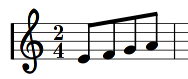
Achtung! Diese Funktion kann auch Balken trennen, falls das Auswahlrechteck einen existierenden Balken kreuzt:
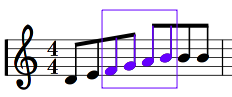
Das führt zu:
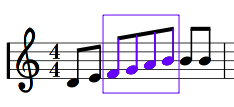
Tip
Statt den Knopf zu drücken, können Sie auch die Tastenkombination Strg+J unabhängig vom Aussehen des Knopfes betätigen.
Um die Notenhalsrichtung zu ändern ,stellen Sie sicher, dass NtEd im Editiermodus ist (siehe Die 3 Modi) Wählen Sie die erste oder die letzte Note mit der linken Maustaste aus und drücken Sie den Notenhalsrichtungswechselknopf( ).
).
Tip
Statt die Notenhalsrichtungsänderungstaste ( ) zu nutzen, können Sie einfach zweinal Strg+F drücken.
) zu nutzen, können Sie einfach zweinal Strg+F drücken.
NtEd berechnet die Balkenposition automatisch in Abhängigkeit von der Position der Noten. Das funktioniert in den meisten Fällen. Aber manchmal wünscht sich der Nutzer eine angepasste Balkenposition. Um die Balkenposition anzupassen, stellen Sie sicher, dass NtEd im Editier-Modus ist (siehe Die 3 Modi). Wählen Sie die erste Note mit der linken Maustaste aus:
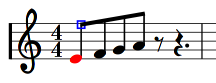
Der Notenhals hat einen Kontrollpunkt, der durch ein kleines blaues Quadrat dargestellt wird. Wählen Sie diesen Kontrollpunkt mit der linken Maustaste aus und bewegen Sie ihn auf und ab. Der Balken folgt dieser Bewegung.
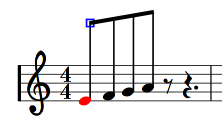
Um die Neigung des Balkens zu ändern, wählen Sie die letzte Note mit der linken Maustaste aus:
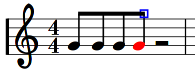
Der Notenhals hat einen Kontrollpunkt, der durch ein blaues Quadrat dargestellt wird. Wählen Sie diesen Kontrollpunkt mit der linken Maustaste aus und bewegen Sie ihn auf und ab. Die Neigung ändert sich entsprechend.